Czym jest VPN? Zalety i wady wirtualnej sieci prywatnej VPN

Czym jest VPN, jakie są jego zalety i wady? Omówmy z WebTech360 definicję VPN oraz sposób zastosowania tego modelu i systemu w praktyce.
Chociaż niektórzy uważają płyty CD za przeżytek, niektórzy nadal wolą słuchać muzyki za pomocą płyt CD lub po prostu chcą je kolekcjonować. Niestety okładki płyt CD mogą z czasem wyblaknąć, podrzeć się lub zgubić. Jednak dobrą wiadomością jest to, że okładki płyt CD można łatwo wymienić, drukując je. Czytaj dalej, aby dowiedzieć się, jak wydrukować okładkę płyty CD przy użyciu różnych metod.

Jak wydrukować okładkę płyty CD na komputerze Mac
Aby wydrukować okładki płyt CD na komputerze Mac, najpierw potrzebujesz drukarki. Jeśli już go masz, możesz iść. Jeśli jednak tak nie jest, możesz go kupić lub poprosić znajomego o wydrukowanie go. Najłatwiejszy sposób wydrukowania okładki płyty CD na komputerze Mac jest następujący:
Ta opcja umożliwia wybranie pojedynczego motywu okładki z rozwijanej listy motywów.
Jak wydrukować okładkę płyty CD na komputerze z systemem Windows
Możesz utworzyć okładkę CD za pomocą wybranego programu do edycji obrazu. Zamiast tego można użyć aplikacji internetowej, takiej jak Pixlr , która jest dostępna i porównywalna z Adobe Photoshop na wiele sposobów.
Będziesz także potrzebował zdjęcia o odpowiednim rozmiarze. Wymiary obrazu można zobaczyć w menu „Właściwości”. Można to zrobić, klikając obraz prawym przyciskiem myszy i wybierając „Właściwości” lub wybierając opcję z rozwijanego menu w aplikacji.
Przednia okładka powinna mieć wymiary 4,7 na 4,7 cala, a tylna powinna mieć 4,6 cala wysokości i 5,9 cala szerokości. Aby to osiągnąć w niektórych aplikacjach, możesz po prostu przeciągnąć myszką jeden z rogów, podczas gdy w innych będziesz musiał wprowadzić pomiary do menu ustawień.
Teraz nadszedł czas, aby wydrukować zdjęcie. W zależności od oprogramowania, naciśnięcie CTRL + P lub wybranie „Drukuj” z rozwijanego menu w oknie programu jest najczęstszą metodą drukowania.
Jak wydrukować okładkę płyty CD w programie Word
Mimo że wiele osób używa Worda tylko do podstawowych czynności, takich jak pisanie, potrafi znacznie więcej. Na przykład możesz użyć narzędzia do tworzenia okładek płyt CD, aby stworzyć unikalną okładkę dla własnych płyt CD. Twoje ręcznie robione płyty CD będą wyglądać bardziej dopracowane i profesjonalne, jeśli będą miały niestandardowe okładki, które można wyprodukować w ciągu kilku minut.
Oto jak to zrobić:
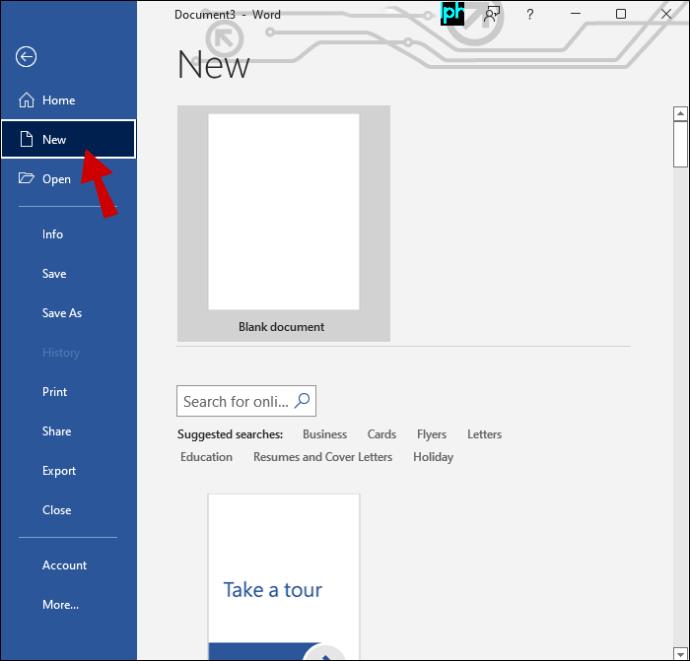
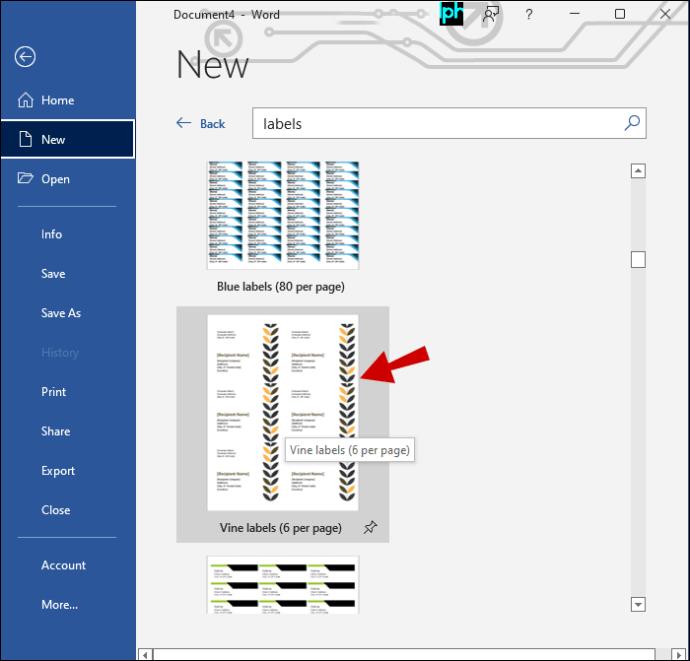
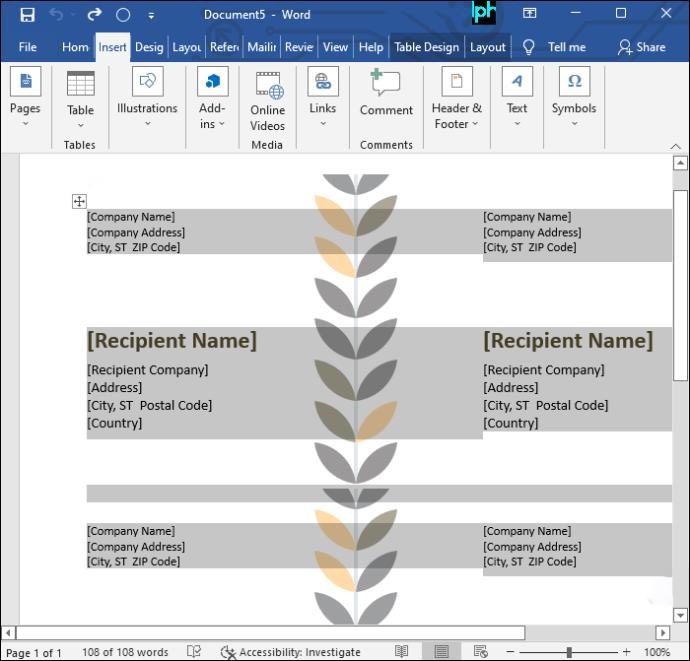
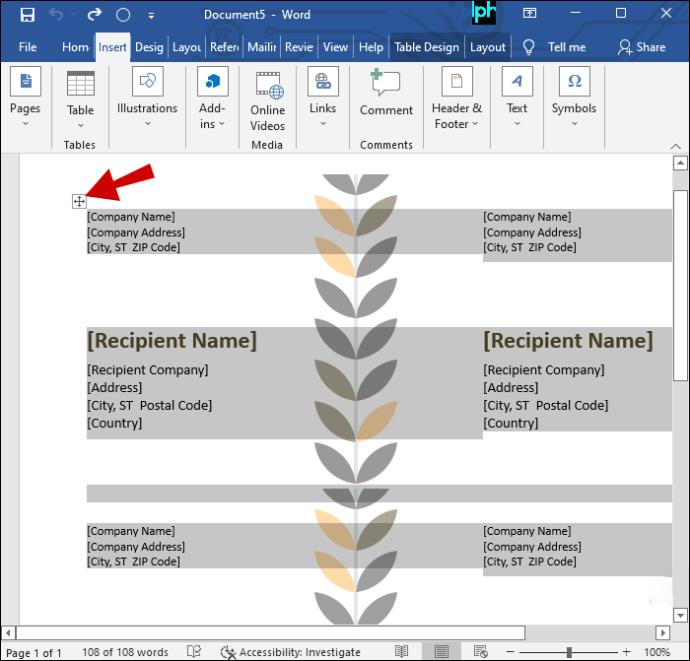
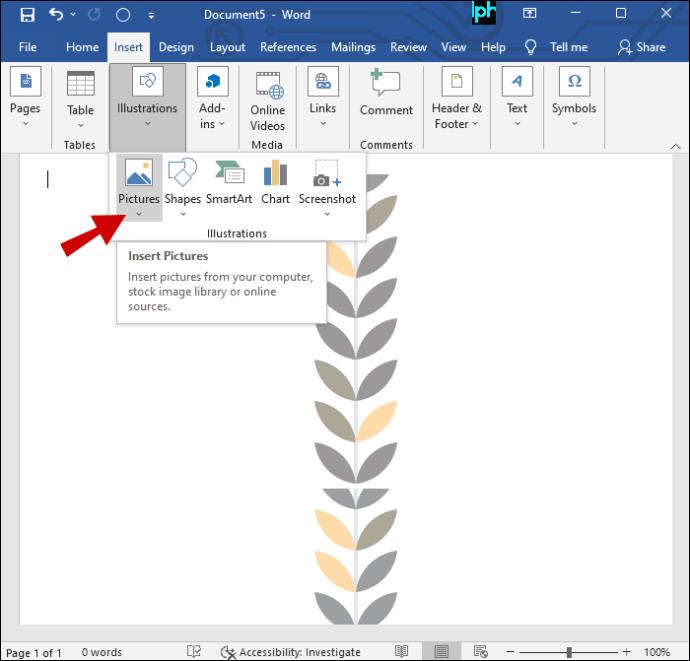
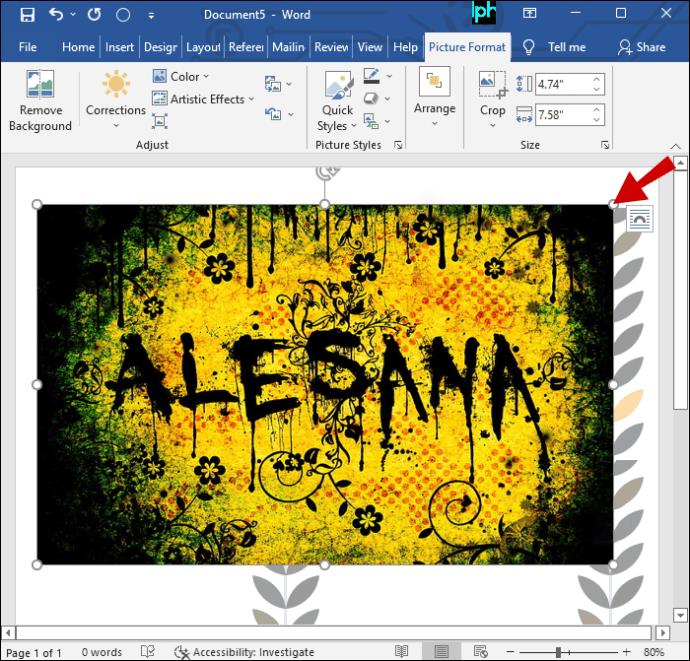
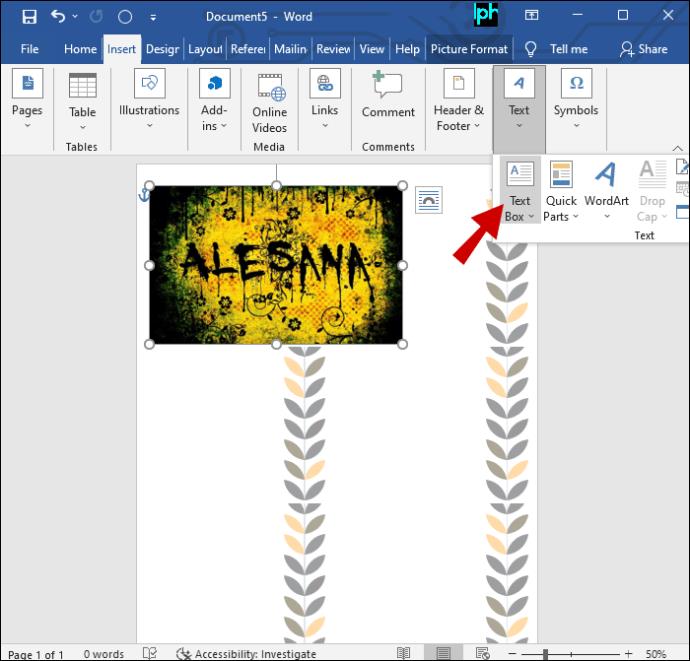
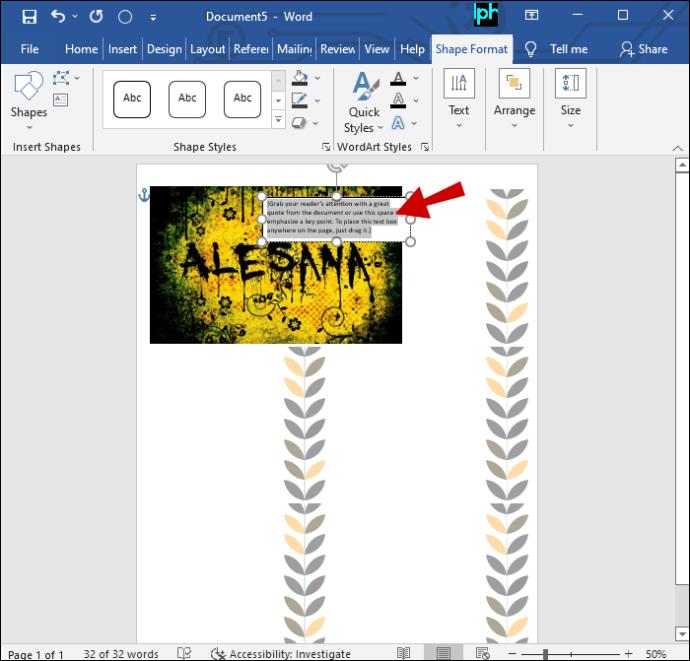
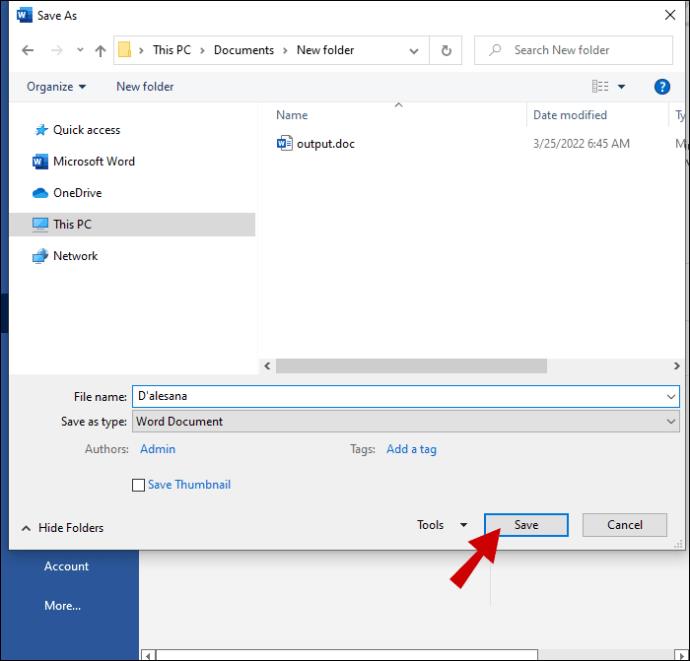
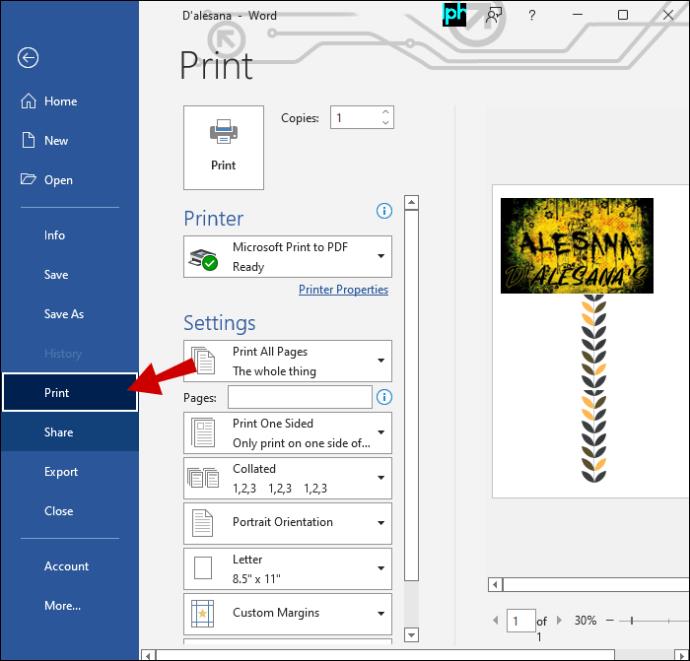
Aby go wydrukować, użyj papieru na okładkę CD, dostępnego w sklepach z artykułami biurowymi, lub zwykłego papieru do kopiowania, aby utworzyć okładkę CD. Papier szablonowy to najlepsza opcja do drukowania wielu okładek. Jeśli używasz zwykłego papieru, będziesz musiał go przyciąć.
Jak drukować okładki płyt CD z iTunes
Jest to preferowana metoda dla większości użytkowników komputerów Mac. Za pomocą zaledwie 3 do 5 kliknięć myszką iTunes może tworzyć profesjonalnie wyglądające wkładki do płyt CD. Oto jak:
Pamiętaj, że nie musisz wybierać listy odtwarzania. Wystarczy dowolny utwór z okładką z biblioteki. Jest to szczególnie przydatne, jeśli chcesz nagrać listę odtwarzania na płytę CD i zrobić okładkę za jednym razem. Jeśli jednak chcesz nagrać etykiety CD na CD, iTunes nie daje takiej opcji.
Najlepiej użyć papieru do okładek płyt CD lub papieru szablonowego, ale można też użyć zwykłego papieru. Pamiętaj, że zwykły papier może blaknąć szybciej. Sprawdź w lokalnym sklepie z artykułami biurowymi lub w Internecie, aby znaleźć najlepszy papier do swoich potrzeb.
Masz dowolną okładkę albumu
Można spędzić godziny na drukowaniu i przerabianiu okładek płyt CD, próbując dopasować je do pudełek na płyty CD. Może to być bardzo frustrujące, niezależnie od tego, czy jesteś muzykiem tworzącym płyty CD z własną muzyką, czy fanem muzyki, który lubi tworzyć płyty CD na zamówienie z własnymi spersonalizowanymi okładkami.
Na szczęście zmiana obrazu okładki w celu dopasowania do wymiarów jest łatwa po zmniejszeniu wymiarów. Stamtąd możesz zastosować dowolne z opisanych powyżej podejść, aby uzyskać żądaną osłonę.
Czym jest VPN, jakie są jego zalety i wady? Omówmy z WebTech360 definicję VPN oraz sposób zastosowania tego modelu i systemu w praktyce.
Zabezpieczenia systemu Windows oferują więcej niż tylko ochronę przed podstawowymi wirusami. Chronią przed phishingiem, blokują ransomware i uniemożliwiają uruchamianie złośliwych aplikacji. Jednak te funkcje nie są łatwe do wykrycia – są ukryte za warstwami menu.
Gdy już się tego nauczysz i sam wypróbujesz, odkryjesz, że szyfrowanie jest niezwykle łatwe w użyciu i niezwykle praktyczne w codziennym życiu.
W poniższym artykule przedstawimy podstawowe operacje odzyskiwania usuniętych danych w systemie Windows 7 za pomocą narzędzia Recuva Portable. Dzięki Recuva Portable możesz zapisać dane na dowolnym wygodnym nośniku USB i korzystać z niego w razie potrzeby. Narzędzie jest kompaktowe, proste i łatwe w obsłudze, a ponadto oferuje następujące funkcje:
CCleaner w ciągu kilku minut przeskanuje Twoje urządzenie w poszukiwaniu duplikatów plików i pozwoli Ci zdecydować, które z nich możesz bezpiecznie usunąć.
Przeniesienie folderu Pobrane z dysku C na inny dysk w systemie Windows 11 pomoże zmniejszyć pojemność dysku C i sprawi, że komputer będzie działał płynniej.
Jest to sposób na wzmocnienie i dostosowanie systemu tak, aby aktualizacje odbywały się według Twojego harmonogramu, a nie harmonogramu firmy Microsoft.
Eksplorator plików systemu Windows oferuje wiele opcji zmieniających sposób wyświetlania plików. Być może nie wiesz, że jedna ważna opcja jest domyślnie wyłączona, mimo że ma kluczowe znaczenie dla bezpieczeństwa systemu.
Przy użyciu odpowiednich narzędzi możesz przeskanować swój system i usunąć programy szpiegujące, reklamowe i inne złośliwe programy, które mogą znajdować się w systemie.
Poniżej znajdziesz listę oprogramowania zalecanego przy instalacji nowego komputera, dzięki czemu będziesz mógł wybrać najpotrzebniejsze i najlepsze aplikacje na swoim komputerze!
Przechowywanie całego systemu operacyjnego na pendrive może być bardzo przydatne, zwłaszcza jeśli nie masz laptopa. Nie myśl jednak, że ta funkcja ogranicza się do dystrybucji Linuksa – czas spróbować sklonować instalację systemu Windows.
Wyłączenie kilku z tych usług może znacznie wydłużyć czas pracy baterii, nie wpływając przy tym na codzienne korzystanie z urządzenia.
Ctrl + Z to niezwykle popularna kombinacja klawiszy w systemie Windows. Ctrl + Z pozwala zasadniczo cofać działania we wszystkich obszarach systemu Windows.
Skrócone adresy URL są wygodne w czyszczeniu długich linków, ale jednocześnie ukrywają prawdziwy adres docelowy. Jeśli chcesz uniknąć złośliwego oprogramowania lub phishingu, klikanie w ten link bezmyślnie nie jest rozsądnym wyborem.
Po długim oczekiwaniu pierwsza duża aktualizacja systemu Windows 11 została oficjalnie udostępniona.













